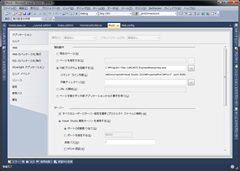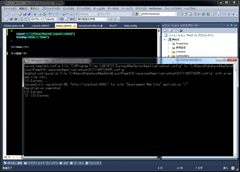IIS ExpressをVisual Studio 2010に統合するにはSP1を待たないとだめですよね。でも、そんなの待ちきれない!という人はたくさんいることでしょう。IIS Expressをコマンドラインから起動パラメータを確認してみましょう。
c:\Program files(x86)\IIS Express\iisexpress /?
IIS Express :
------------------
iisexpress [/config:config-file] [/site:site-name] [/siteid:site-id] [/systray:true|false] [/trace:trace-level]
iisexpress /path:app-path [/port:port-number] [/clr:clr-version] [/systray:true|false] [/trace:trace-level]/config:config-file
applicationhost.config Documents IISExpress\config\applicationhost.config/site:site-name
applicationhost.config/siteid:site-id
applicationhost.config ID/path:app-path
/config/port:port-number
8080 /path/clr:clr-version
.NET Framework (: v2.0) v4.0 /path/systray:true|false
true/trace:trace-level
'none''n''info''i''warning''w''error' 'e'\:
iisexpress /site:WebSite1
WebSite1iisexpress /config:c:\myconfig\applicationhost.config
iisexpress /path:c:\myapp\ /port:80
'80 'c:\myapp'
いろいろあるけど、プロジェクトファイルのパスと実行時のポートを指定すれば概ね動くってことなので、プロジェクトのプロパティを以下のように指定しましょう。
動作開始のところで「外部プログラムを起動する」を選択して
C:\Program Files (x86)\IIS Express\iisexpress.exe
を指定。コマンドライン引数に
/path:プロジェクトフォルダ /port:8080
を指定(ポートはかぶらなければ何でも良し)。
あとはいつもどおり実行(F5)すると、コンソールが立ち上がってIIS Express経由でWebアプリケーションが起動します。とりあえずはブラウザの自動起動はしないので、ブラウザを立ち上げて
http://localhost:8080
と、入れて自分で開きましょう。この状態でもデバッグできるのでとてもゴキゲンです!
しかも同じ方法でVisual Studio 2008からも使えるので超絶便利!VS2008からは/clr:v2.0でランタイムバージョン指定も忘れずに。なんせ本番環境と同一のIISでデバッグできるし並列でリクエスト処理してくれてチョッパヤだし!Cassiniさらば!